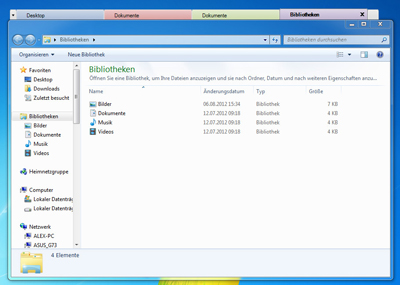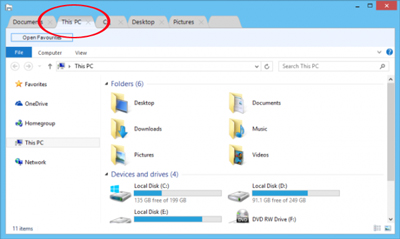راههای افزودن tab به فایل اکسپلورر ویندوز
- مجموعه: ترفندهای کامپیوتری
افزودن tab به فایل اکسپلورر ویندوز
شاید باورش سخت باشد، اما استفاده از tabها در رابط کاربری سابقهای حدود ۳۰ سال دارد و شروع آن به زمان نخستین PCهای ساخت شرکت IBM بازمیگردد! با این حال، اکثر کاربران این مکانیزم را از مرورگرهای وب میشناسند که امروزه دیگر به جزو لاینفکی از آنها تبدیل شده است.
tabها امروزه در محیط بسیاری از نرمافزارهای مختلف مورد استفاده قرار گرفته است به جز یک نرمافزار اساسی: فایل اکسپلورر ویندوز! سیستمهایعامل دیگر مانند لینوکس و مکاواس این قابلیت را در برنامه مدیریت فایلهایشان دارند و در مورد ویندوز، مایکروسافت وعده افزودن آن به ویندوز ۱۰ را برای پایان امسال داده است، ولی تا آن زمان یا برای کسانی که ویندوز ۱۰ ندارند، چه گزینههایی وجود دارد؟
ظاهری فریبنده
اگر میخواهید tabها را با ظاهری خوب به اکسپلورر بیفزایید، Clover برای شماست!
tabها در این برنامه دقیقا مانند مرورگر کروم طراحی شدهاند و کسانی که با این مرورگر کار میکنند، حس آشنایی را تجربه خواهند کرد.
Clover را که اکنون نسخه سوم آن عرضه شده است، میتوانید رایگان از سایت en.ejie.me دانلود و نصب کنید. پس از نصب، این برنامه عملا جایگزین اکسپلورر شده و با اجرای آن با پنجرهای مشابه اکسپلورر روبهرو خواهید شد، با این تفاوت که در قسمت بالا tabها افزوده شدهاند. کار با tabها در Clover به آسانی کار با آنها در مرورگر است. علاوه بر باز کردنشان که بهطور عادی با کلیک روی علامت + انجام میشود، این امکان نیز قابل فعالسازی در تنظیمات است که با کلیک دکمه وسط ماوس روی یک فولدر، آن را در یک tab جدید باز کند. با کلیک راست روی یک فولدر و انتخاب گزینه Open in new window نیز همین اتفاق میافتد.
در Clover امکان نمایش نوار بوکمارک (bookmark) هم گنجانده شده است که به همراه قابلیت بوکمارک کردن یک tab میتواند برای حرکت سریع میان مقاصد مختلف کاربردی باشد. سازنده این برنامه همچنین بخوبی میانبرهای مرسوم در مرورگرها را در Clover تعبیه کرده است: Ctrl+T برای باز کردن یک tab جدید، Ctrl+Shift+T یک tab بسته شده را دوباره باز میکند و همچنین Ctrl+D که tab فعال را بوکمارک میکند. فهرست کامل این میانبرها را میتوانید در دیالوگ تنظیمات برنامه ببینید.
راههای افزودن tab به فایل اکسپلورر
بدون تغییر محیط اکسپلورر
QTTabBar شاید از دید ظاهری به جذابیت Clover نباشد، اما با بیش از یک دهه سابقه، یکی از قدیمیترینها در این زمینه به شمار میآید و یکی از مهمترین برتریهای آن بر Clover این است که عملا در داخل خودِ اکسپلورر اضافه شده و حداقل تغییر را به محیط آن میدهد.
پس از نصب QTTabBar، هنگامی که برای اولین بار اکسپلورر را باز میکنید، متوجه میشوید که محیط آن هیچ تفاوتی نکرده است! نوار حاوی tabها به اکسپلورر اضافه شده است، اما مساله اینجاست که باید آن را بهصورت دستی فعال کنید! برای این کار، کلید Alt را بزنید و از منوی Organize سپس Menu bar، Layout را انتخاب کنید. حال منوی View را زده و در Toolbars، روی QT TabBar کلیک کنید تا tabها در قسمت زیر نوار آدرس نمایش داده شوند.
tabها در QTTabBar قدرتمند هستند! علاوه بر اعمال عادی میتوانید آنها را گروهبندی کنید یا فولدری را بگیرید و روی نوار tabها رها کنید تا در tab جدید باز شود.
این برنامه ویژگیهای دیگری چون پیشنمایش فایلهای متنی و چندرسانهای، شیوههای نمایش مختلف فولدرها (مثل نمایش دو قسمتی)، لانچر نرمافزارها و حتی امکان اسکریپتنویسی را هم به اکسپلورر شما میافزاید. اگر هم تمام اینها کافی نیست، همیشه پلاگینهای QTTabBar (در وبسایت آن) برای اضافه کردن انواع و اقسام قابلیتهای دیگر هستند!
ساده، ولی رهاشده
اگر هیچکدام از دو گزینه قبلی را نپسندیدید، میتوانید گزینه آخر یعنی TabExplorer را امتحان کنید. البته حواستان باشد که TabExplorer عملا یک برنامه رهاشده به حساب میآید و آخرین بهروزرسانی آن به شش سال پیش برمیگردد! بنابراین در عین حال که این برنامه بهخوبی کار میکند، با اطمینان میتوان گفت که هر ایراد یا مشکلی در آن پیدا شود، هرگز برطرف نخواهد شد!
پس از نصب TabExplorer، پنجرهای برای فعالسازی آن نمایش داده میشود (که QTTabBar باید از آن یاد بگیرد!) و همراه با آن دو گزینه tabهای رنگینکمانی و شروع با بالا آمدن ویندوز نیز هستند که به دلخواه میتوانید آنها را فعال کنید. نگران نباشید، این تنظیمات را بعدا هم میتوانید انجام دهید. جایگاه tabها در TabExplorer از Clover هم بالاتر و عملا بیرون از پنجره اکسپلورر است!
TabExplorer در مقایسه با دو نرمافزار معرفیشده دیگر، سادهتر و سرراستتر است و صرفا برای افزودن tab به اکسپلورر بدون ویژگی خاص اضافهای طراحی شده است. البته این بدان معنا نیست که امکانات مربوط به tabها در آن ضعیف باشد. امکاناتی مانند جابهجایی، نامگذاری، پین کردن یا تکرار در tabهای این برنامه وجود دارد. بزرگترین ایرادی که میتوان به TabExplorer گرفت در بحث کارایی آن است. با وجود سادگی آن، کار کردن با TabExplorer در مواقعی با کندی و لگ همراه است که با در نظر گرفتن قدیمی بودن و عدم بهروزرسانی آن، تا حدی طبیعی به نظر میرسد. TabExplorer سایت مخصوصی ندارد و میتوانید آن را از سایتهایی مانند Softpedia.com دانلود کنید.
Tabها برای همه چیز!
پیشنمایشهای داخلی نسخه جدید ویندوز 10 از ویژگیای به نام Sets یا مجموعهها حکایت دارد که نشان میدهد مایکروسافت به مفهومی فراتر از tabهای معمولی برای اکسپلورر میاندیشد. به کمک مجموعهها، علاوه بر افزوده شدن tabها به اکسپلورر، این امکان به برنامههای دیگر مانند نوتپد یا command prompt نیز داده شده تا بتوانند در یک tab در کنار بقیه قرار گیرند! جالب است، نه؟
نظرتان چیست که این قابلیت را همین الان و پیش از ارائه رسمیاش در ویندوزتان داشته باشید؟ برای این کار دو نرمافزار وجود دارد: TidyTabs و WindowsTabs. نرمافزار TidyTabs با این ایده توسعه یافته که به هر برنامه استاندارد ویندوز tab اضافه کند و باید گفت در انجام این کار تا حد خوبی موفق شده است. پس از نصب، TidyTabs در system trey قرار میگیرد و در قسمت بالای پنجره برنامههای مختلف، نوار tab افزوده میشود. قابلیت جالب این برنامه در گروهبندی tabهاست که به شما اجازه میدهد tabهایی از برنامههای مختلف را در کنار tabهای اکسپلورر قرار دهید تا عملا کارکردی شبیه به مجموعهها در ویندوزتان داشته باشید.
TidyTabs در دو نسخه رایگان و پولی عرضه میشود
(nurgo-software.com/products/tidytabs) که نسخه رایگان آن محدودیتهایی از جمله در تعداد tabهای قابل گروهبندی دارد.
WindowsTabs نیز ساختاری بسیار مشابه TidyTabs دارد، حتی در حد محدودیتهای نسخه رایگان. اما این نرمافزار علاوه بر کارکرد مشابه در مورد افزودن tabها به برنامههای ویندوز و گروهبندی آنها، دو برتری بر TidyTabs دارد: اول آنکه tabها در آن مثل Clover هستند و ظاهر خیلی بهتری دارند و از آن مهمتر نسخه پرتابل آن است که بدون نصب و با حداقل مصرف منابع سیستمی به شما اجازه میدهد در همه جای ویندوز tab داشته باشید!
منبع:jamejamonline.ir